Funkcija bo na voljo v naslednjih tednih.
- KB5027311 prinaša veliko sprememb in izboljšav obstoječih funkcij.
- Ikone in grafika so posodobljene, da sledijo temi Windows 11.
- Svoje aplikacije boste lahko zelo enostavno odstranili.
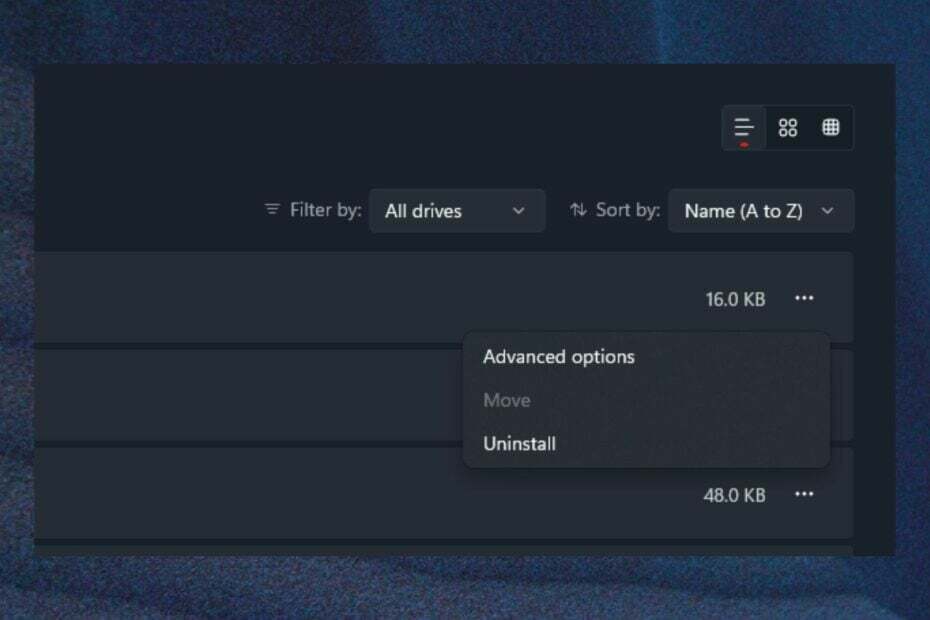
Zgradba KB5027311 je bil izdan v programu Windows 11 Insider in s seboj prinaša nekaj pomembnih sprememb in izboljšav.
Prišlo je kot lepo presenečenje, glede na to, da je Microsoft izdal prejšnji teden posodobitve Patch Tuesday, ki je poskrbel za nekatere najpomembnejše varnostne ranljivosti.
Posodobitve Build 22631.1906 (KB5027311) za Windows 11 se osredotočajo predvsem na posodobitev več grafičnih ikon in dizajnov, tako da se lahko bolj prilegajo temi Windows 11.
Vendar pa obstaja pomembna in precej spregledana funkcija, ki se je prebila v gradnjo. Programe boste lahko končno dokončno odstranili z desnim klikom na njihove bližnjice. To je še posebej uporabno, če upoštevamo, da včasih izbrišemo samo bližnjice in pozabimo dejansko odstraniti program.
Evo, kako lahko končno odstranite programe iz bližnjic aplikacij
Kot smo že omenili, programe odstranite tako, da jih kliknete z desno tipko miške in izberete Odstrani. Če izberete to možnost, boste preusmerjeni na nastavitve, kjer lahko dokončno odstranite aplikacije Windows 11.
Kot pri vseh funkcijah programa Windows Insiders bo tudi ta na voljo v naslednjem torku popravkov, najverjetneje v juliju.
Vendar to še ni vse. Tukaj so vse funkcije, ki so v predogledu v KB5027311:
[Opravilna vrstica in sistemska vrstica]
- Zdaj lahko skrijete uro in datum v sistemski vrstici. To lahko vklopite tako, da z desno miškino tipko kliknete uro v sistemski vrstici in izberete »Prilagodi datum in čas«.
- Ko z desno miškino tipko kliknete ikono omrežja v sistemski vrstici, smo dodali možnost za diagnosticiranje težav z omrežjem.
[Zaklenjen zaslon]
- Posodobili smo pojavni meni omrežja na zaklenjenem zaslonu, da se uskladi z načeli oblikovanja sistema Windows 11.
[Varnost Windows]
- Posodobili smo pogovorna okna z obvestili o varnosti sistema Windows (požarni zid), ki se ujemajo z vizualnimi elementi sistema Windows 11.
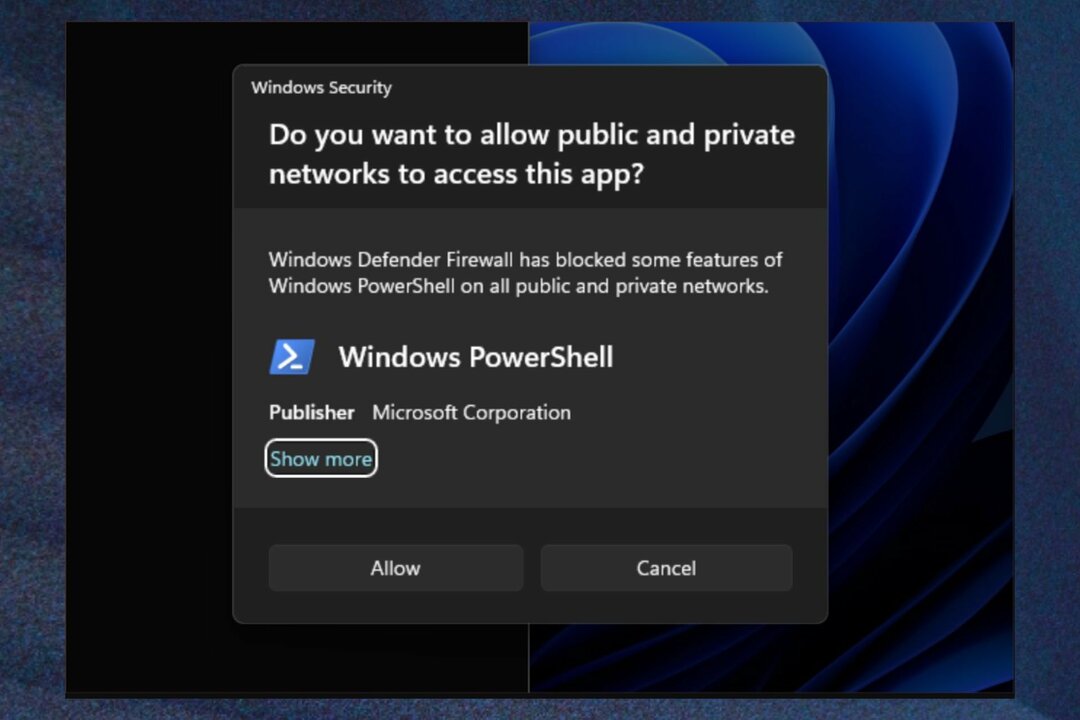
[Omreženje]
- Dodana podpora za premostitvene adapterje prek ukazne vrstice prek netsh.
[Nastavitve]
- Dodali smo povezave do naprednih lastnosti za omrežne kartice in internetne lastnosti pod Nastavitve > Omrežje in internet > Napredne omrežne nastavitve.
- Dodali smo način za ogled gesel Wi-Fi za vaša znana omrežja prek Nastavitve > Omrežje in internet > Wi-Fi in “Upravljanje znanih omrežij”.
- Na podlagi vaših povratnih informacij smo na stran za uporabo podatkov dodali dodatne možnosti, ki omogočajo dnevne in tedenske omejitve podatkov. Na strani bo zdaj tudi prikazano, koliko je bila presežena omejitev podatkov.
- Dodali smo možnost pridružitve osebnim omrežjem Bluetooth pod Nastavitve > Bluetooth in naprave > Naprave. Ta možnost se prikaže za seznanjene naprave, kot so telefoni, ki si delijo internet prek povezave Bluetooth.
- Stran z nastavitvami za naprave s kolesi, kot je Surface Dial, je bila posodobljena, da se bolje ujema z načeli oblikovanja sistema Windows 11.
[Opravilna vrstica in sistemska vrstica]
- [DODAN] Če trenutno preklopite možnost na »Skrij datum in čas v sistemskem pladnju«, bo prikazana ura sistemskega pladnja, medtem ko jo izklopite, jo boste skrili (obrnjena je nazaj).
Kaj menite o teh novih spremembah in izboljšavah, ki prihajajo v KB5027311? Kaj pa nova funkcija? Sporočite nam svoje mnenje v spodnjem oddelku za komentarje.


